7 bästa polisskannerapp gratis på Android Appgranskningen
7 bästa polisskannerapp gratis på Android | Appgranskningen Om du är intresserad av att hålla kontakten med polisvärlden är en polisskannerapp precis …
Läs artikel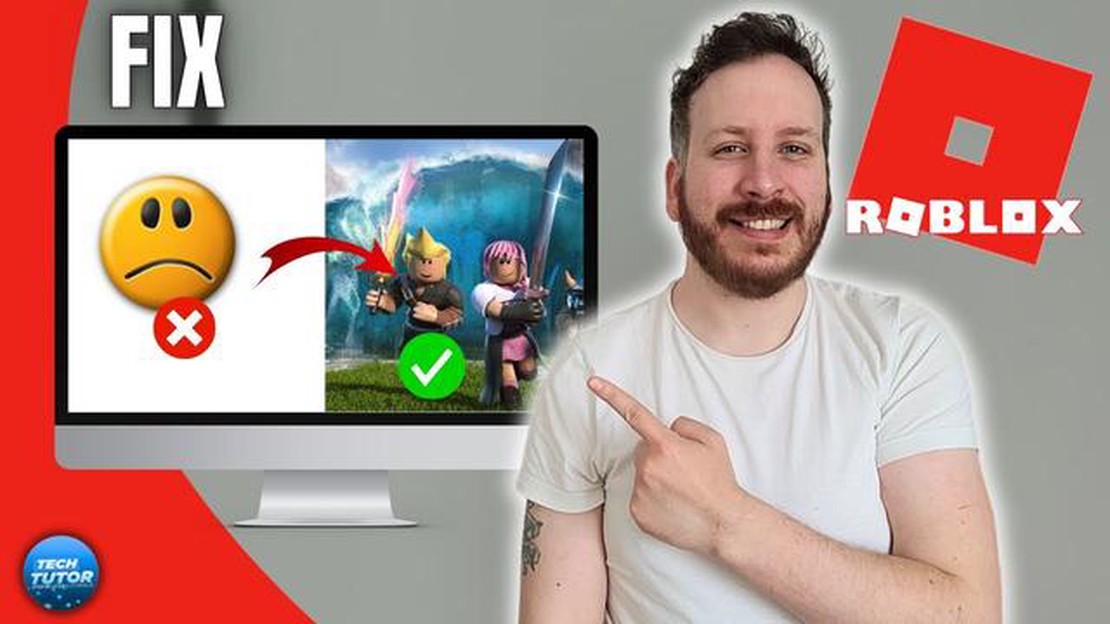
Roblox är en populär spelplattform där användare kan skapa och spela olika spel som skapats av andra användare. Vissa användare kan dock uppleva problem med att starta spelet och ett sådant problem är utseendet på vit skärm.
En vit skärm kan uppstå av olika anledningar och det finns flera lösningar för att åtgärda detta problem. För det första, se till att din dator uppfyller de lägsta systemkraven för att köra Roblox-spelet. Om kraven inte matchar din dators specifikationer kan du behöva uppgradera den eller använda en annan dator för att spela spelet.
För det andra, kontrollera din internetanslutning. En instabil eller långsam anslutning kan orsaka problem med att ladda spelet. Se till att du är ansluten till ett stabilt nätverk och försök köra spelet igen. Det kan också hjälpa att rensa webbläsarens cache eller starta om routern.
Om problemet kvarstår efter att du kontrollerat systemkraven och internetanslutningen kan du försöka uppdatera grafikkortets drivrutiner. Föråldrade drivrutiner kan orsaka problem när du startar ett spel. Du kan uppdatera dina drivrutiner via det inbyggda drivrutinshanteringsverktyget eller ladda ner den senaste drivrutinsversionen från grafikkortstillverkarens officiella webbplats.
Om problemet med vit skärm i Roblox-spelet inte elimineras även efter att du har utfört alla ovanstående steg, försök att kontakta Roblox supportteam. De kan ge ytterligare hjälp och rekommendationer för att lösa problemet.
Om du får en vit skärm i ditt Roblox-spel istället för det förväntade spelinnehållet, finns det några steg du kan följa för att åtgärda problemet.
Genom att följa dessa steg bör du kunna lösa problemet med den vita skärmen och njuta av Roblox-spelet utan problem.
Om du upplever ett problem med vit skärm i ditt Roblox-spel är det första steget för att lösa problemet att starta om spelet. Starta om det och se om situationen har förändrats.
Det är också viktigt att kontrollera din internetanslutning. Se till att du har en stabil och snabb anslutning. Om din anslutning är instabil eller långsam kan det orsaka problem med att ladda spelet och orsaka att en vit skärm visas.
Ett sätt att kontrollera din internetanslutning är att öppna andra webbsidor eller starta andra onlinespel. Om du har problem med andra webbsidor eller spel är det troligt att det är din internetanslutning som är problemet.
Läs också: Nytt spel om Hercules: det är dags för den legendariska hjältens återkomst i den virtuella världen!
Om du är säker på att problemet med vit skärm i Roblox-spelet är relaterat till spelet och inte din internetanslutning, prova följande lösningar för att åtgärda problemet.
En av de möjliga orsakerna till vit skärm i Roblox-spelet kan vara en föråldrad drivrutin för grafikkortet. En drivrutin är en programvara som styr driften av grafikkortet och ger interaktion med operativsystemet och spel.
Om du har problem med vit skärm i Roblox-spelet rekommenderas att du uppdaterar dina grafikkortsdrivrutiner. För att göra detta måste du följa följande steg:
När du har uppdaterat dina grafikkortsdrivrutiner kan du försöka köra Roblox-spelet igen och kontrollera om problemet med den vita skärmen har försvunnit. I de flesta fall hjälper uppdateringen av drivrutinerna till att lösa problemet.
Läs också: Så här installerar du Google Camera (gcam) på alla Android-enheter: detaljerade instruktioner
Om problemet inte löstes efter uppdatering av drivrutinerna rekommenderas att du kontaktar Roblox support eller spelarcommunityn för ytterligare hjälp. Det är möjligt att problemet är relaterat till andra faktorer som kräver en mer komplex lösning.
Ibland kan problemet med vit skärm i Roblox-spelet orsakas av en konflikt med annan programvara som körs på din dator. I så fall kan du behöva inaktivera vissa program tillfälligt för att åtgärda problemet.
Här är några program och tjänster som kan orsaka konflikter och hindra Roblox-spelet från att fungera korrekt:
Om problemet med vit skärm i Roblox-spelet fortfarande kvarstår efter att ha inaktiverat ovan nämnda program och tjänster, försök att också kontrollera om det finns någon annan programvara som kan orsaka konflikter med spelet. För att göra detta kan du använda Aktivitetshanteraren eller verktyg för att hantera operativsystemets tjänster.
Vit skärm i Roblox-spelet kan uppstå av flera anledningar. En av de möjliga orsakerna kan vara att din dator inte är kompatibel med spelet. Du kan också ha installerat en föråldrad version av spelet eller så kan du ha inaktiverat nödvändiga program och drivrutiner. Felaktiga nätverksinställningar eller problem med internetanslutningen kan också orsaka en vit skärm.
Om du upplever problem med vit skärm i Roblox-spelet kan du prova några sätt att åtgärda det. För det första, se till att din dator uppfyller de lägsta systemkraven för spelet. Om det gör det, försök sedan uppdatera spelet till den senaste versionen eller installera om det. Kontrollera också att du har alla nödvändiga program och drivrutiner installerade och att lämpliga nätverksinställningar är aktiverade. Om ingen av de föreslagna metoderna hjälper kan du kontakta spelutvecklarna eller den officiella Roblox-communityn för support.
För att kontrollera om din dator uppfyller systemkraven för Roblox-spelet, öppna den officiella webbplatsen för spelet och hitta avsnittet med systemkrav. Där listas de lägsta och rekommenderade kraven. Jämför dessa krav med egenskaperna hos din dator. Se till att du har tillräckligt med RAM-minne, ett bra grafikkort, färska drivrutiner och nödvändiga program.
Om du har problem med vit skärm i Roblox-spelet och du inte kan lösa det själv, kan du be om hjälp från spelutvecklarna. Hitta den officiella Roblox-webbplatsen eller den officiella gemenskapen och kontakta lämplig sektion eller skriv ett meddelande till supporten. Vanligtvis är Roblox-utvecklare och community redo att hjälpa spelare med deras problem och svara på deras frågor.
7 bästa polisskannerapp gratis på Android | Appgranskningen Om du är intresserad av att hålla kontakten med polisvärlden är en polisskannerapp precis …
Läs artikel10 bästa telefonfodral för Galaxy Z Flip 4 Om du är den stolta ägaren av en Galaxy Z Flip 4 vet du hur viktigt det är att skydda och styla din …
Läs artikelPokémon go förklarat: allt du behöver veta. Pokémon Go är ett augmented reality-mobilspel som utvecklats av Niantic. Det släpptes 2016 och blev …
Läs artikelSå fixar du en Galaxy Note8 som visar överhettningsmeddelande och fortsätter att starta om av sig själv Överhettning är ett vanligt problem för …
Läs artikelSå hittar du utkast på Facebook Facebook är en populär plattform för sociala medier där användare kan dela sina tankar, foton och videor med vänner …
Läs artikelHur man fixar fel 87E00008 på Xbox Series X Stöter du på fel 87E00008 på din Xbox Series X? Oroa dig inte, du är inte ensam. Den här felkoden uppstår …
Läs artikel